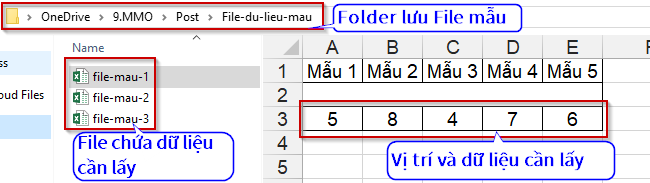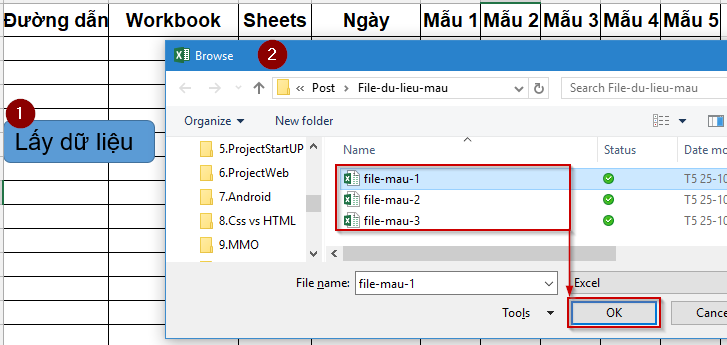Cách lấy dữ liệu của File Excel đang đóng bằng VBA
Vậy để thực thi ví dụ khá trong thực tiễn này, bạn sẽ cần những chi thông tin sau :
Đọc dữ liệu từ File Excel đang đóng bằng VBA
Đầu tiên, bạn cần xác định trước các phần của Workbook đang đóng như sau:
Bạn đang đọc: Cách lấy dữ liệu của File Excel đang đóng bằng VBA
- Thư mục lưu trữ các File cần lấy dữ liệu.
- Định dạng của File Excel.
- Vị trí Range, Cells chứa giá trị cần lấy dữ liệu.
Tiếp theo, bạn triển khai lập mẫu lưu dữ liệu trên Workbook hiện hành. Bạn hoàn toàn có thể tìm hiểu thêm 1 mẫu như sau :
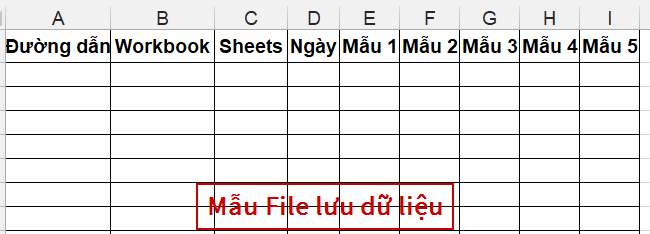
Viết hàm VBA đọc dữ liệu từ Workbook đang đóng và lưu vào Workbook hiện hành.
Hoàn thành xác lập những thành phần của Workbook cần lấy và lưu dữ liệu. Tiếp theo, bạn sẽ thực thi tạo hàm VBA trong Workbook hiện hành. Bạn hoàn toàn có thể tạo nó trong Module hoặc Sheets .
Hàm layduongdan() sẽ có chức năng là mở hộp thoại duyệt tập tin theo thư mục định sẵn trong thuộc tính InitialFileName, với bộ lọc các File định đạng .xls?.
💡 Định dạng File .xls? sẽ lọc ra tất cả các File Excel bao gồm (.xlsx, .xlsm, .xls…).
Code language : VB.NET (vbnet)
Public Sub layduongdan() Dim filedlg As FileDialog Set filedlg = Application.FileDialog(msoFileDialogFilePicker) With filedlg .AllowMultiSelect = False .InitialFileName = " D : \ OneDrive \ 9. MMO \ Post \ File-du-lieu-mau " & " \ " .Filters.Clear .Filters.Add " Excel ", " *. xls ? " If .Show = True Then docdulieu (.SelectedItems(1)) End If End With Set filedlg = Nothing End SubKhi đã chọn 1 File, hàm sẽ tự động gửi đường dẫn File đến biến duongdan của Hàm docdulieu().
Hàm docdulieu() sẽ thực thi khi được Hàm 1 gọi. Từ duongdan được gửi đến, hàm sẽ tự động mở File (Readonly). Đọc dữ liệu và sau đó ghi các giá trị vào Workbook hiện hành. Kết thúc, thực hiện đóng Workbook và chuyển biến wb_close về rỗng để chờ lần thực hiện kế tiếp.
Set wb_close = Workbooks.Open(duongdan, True, True) Set ws_close = wb_close.Sheets(1) Set ws_active = wb_active.Sheets(1) lstrow = ws_active.Range(" A " & Rows.Count).End(xlUp).Row + 1 ws_active.Cells(lstrow, 1).Value = duongdan ws_active.Cells(lstrow, 2).Value = wb_close.Name ws_active.Cells(lstrow, 3).Value = ws_close.Name ws_active.Cells(lstrow, 4).Value = Date ws_active.Cells(lstrow, 5).Value = ws_close.Cells(3, 1).Value ws_active.Cells(lstrow, 6).Value = ws_close.Cells(3, 2).Value ws_active.Cells(lstrow, 7).Value = ws_close.Cells(3, 3).Value ws_active.Cells(lstrow, 8).Value = ws_close.Cells(3, 4).Value ws_active.Cells(lstrow, 9).Value = ws_close.Cells(3, 5).Value wb_close.Close Set wb_close = Nothing End SubCode language : VB.NET (vbnet)
Sub docdulieu(duongdan As String) Dim lstRow As Long Dim wb_active As Workbook Dim ws_active As Worksheet Dim wb_close As Workbook Dim ws_close As Worksheet Set wb_active = ActiveWorkbook Application.ScreenUpdating =False
Xem thêm: Lịch sử Internet – Wikipedia tiếng Việt
👉 Lệnh Application.ScreenUpdating = False được dùng để ngăn màn hình Excel nhấp nháy khi thực thi lệnh mở/ đóng Workbook.
Hoặc bạn có thể thay đoạn lệnh ‘doc du lieu bằng lệnh Copy dữ liệu như sau:
Code language : VB.NET (vbnet)
ws_close.Range(" A3 : E3 ").Copy Destination:=ws_active.Range(Cells(lstrow, 5), Cells(lstrow, 9))Tiếp theo, để thuận tiện bạn hãy tạo một nút nhấn để liên kết Hàm layduongdan().
💡 Để tạo nút nhấn, bạn có thể tạo bằng cách vào Insert ⇒ Shape ⇒ chọn 1 hình ⇒ vẽ. Sau đó, bạn chuột phải vào nút nhấn vừa tạo, chọn Assign Macro và liến kết đến Macro layduongdan().
Cách sử dụng các hàm vừa tạo để đọc dữ liệu:
👍 Click chuột vào nút nhấn ⇒ chọn một File ⇒ chọn OK hoặc ( Double Click ) ⇒ những hàm VBA sẽ tự động hóa đọc dữ liệu .
Kết quả: Sau mỗi lần thực hiện, Excel sẽ tự động lấy các dữ liệu được bạn lập trình và ghi vào File hiện hành.
💡 Bạn hoàn toàn có thể tùy chỉnh thêm để tự động hóa đọc dữ liệu từ tổng thể những File trong một thư mục .
Ngoài ra, bạn còn hoàn toàn có thể sử dụng cách tạo liên kết đến Workbook đang đóng để đọc dữ liệu .
Source: https://thomaygiat.com
Category : Kỹ Thuật Số
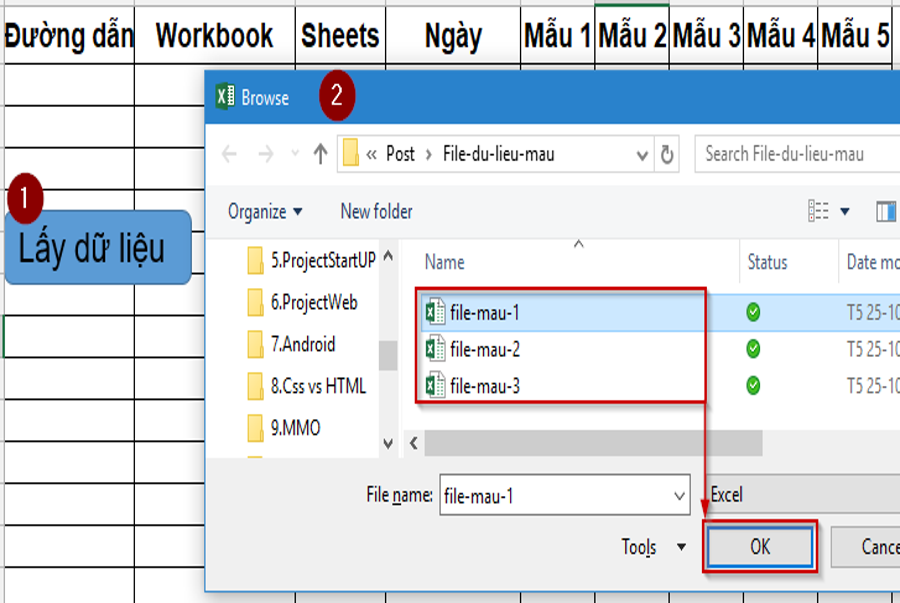

Chuyển vùng quốc tế MobiFone và 4 điều cần biết – MobifoneGo
Muốn chuyển vùng quốc tế đối với thuê bao MobiFone thì có những cách nào? Đừng lo lắng, bài viết này của MobiFoneGo sẽ giúp…

Cách copy dữ liệu từ ổ cứng này sang ổ cứng khác
Bạn đang vướng mắc không biết làm thế nào để hoàn toàn có thể copy dữ liệu từ ổ cứng này sang ổ cứng khác…

Hướng dẫn xử lý dữ liệu từ máy chấm công bằng Excel
Hướng dẫn xử lý dữ liệu từ máy chấm công bằng Excel Xử lý dữ liệu từ máy chấm công là việc làm vô cùng…

Cách nhanh nhất để chuyển đổi từ Android sang iPhone 11 | https://thomaygiat.com
Bạn đã mua cho mình một chiếc iPhone 11 mới lạ vừa ra mắt, hoặc có thể bạn đã vung tiền và có một chiếc…

Giải pháp bảo mật thông tin trong các hệ cơ sở dữ liệu phổ biến hiện nay
Hiện nay, với sự phát triển mạnh mẽ của công nghệ 4.0 trong đó có internet và các thiết bị công nghệ số. Với các…

4 điều bạn cần lưu ý khi sao lưu dữ liệu trên máy tính
08/10/2020những chú ý khi tiến hành sao lưu dữ liệu trên máy tính trong bài viết dưới đây của máy tính An Phát để bạn…
![Thợ Sửa Máy Giặt [ Tìm Thợ Sửa Máy Giặt Ở Đây ]](https://thomaygiat.com/wp-content/uploads/sua-may-giat-lg-tai-nha-1.jpg)